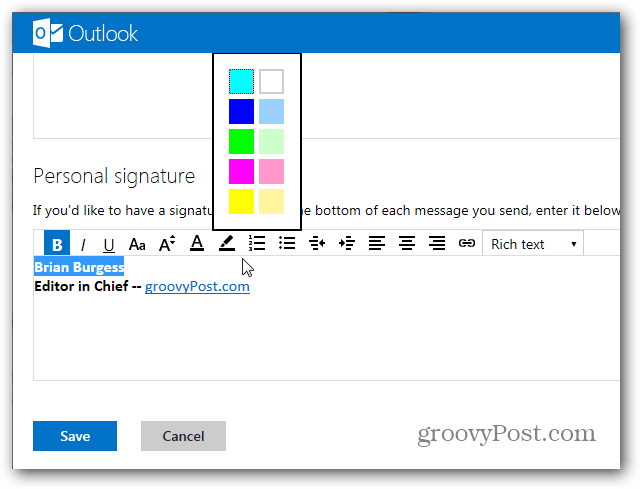So verwenden Sie das Pixel 4-Stilmenü, um Ihr Gerät zu thematisieren
Android 10 Google Google Pixel Androide / / March 19, 2020
Zuletzt aktualisiert am

Das Google Pixel 4 verfügt über ein neues Stilmenü, mit dem Sie Ihren Startbildschirm und Ihren Sperrbildschirm thematisieren können. Hier erfahren Sie, wie Sie es verwenden.
Das Google Pixel 4 bringt das sofort mit Stilmenü. Eine beliebte Funktion, die viele Benutzer von Geräten anderer Marken wünschen. Es ist die Möglichkeit, das Gerät mit minimalem Aufwand einfach zu thematisieren.
Dies wurde ursprünglich nur für Pixel 4 und Pixel 4 XL eingeführt. Es können jedoch nicht nur Benutzer dieser Geräte verwendet werden. Smartphones ab der zweiten Generation von Pixel haben jetzt ebenfalls Zugriff darauf. Google hat dies leise angekündigt auf der Hilfeseite der Funktion.
Stilmenü
Das Style-Menü finden Sie ganz einfach auf Ihrem Pixel 4- oder Pixel 4 XL-Smartphone. Wenn Sie lange auf den Startbildschirm tippen, ist eine der Optionen Stile & Hintergrundbilder.

Sobald Sie darauf getippt haben, wird Ihnen die Option angezeigt, Ihr Hintergrundbild sowohl für den Startbildschirm als auch für den Sperrbildschirm zu ändern. Da dies nichts Neues ist, überspringen wir es einfach und tippen auf
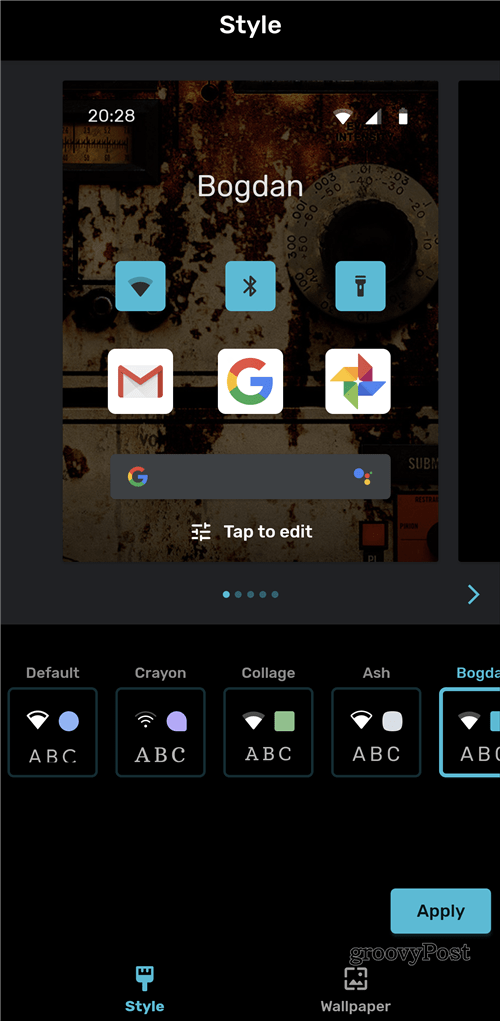
Die Schaltflächen, die Sie oben sehen, sind vordefinierte Themen. Sie können diese direkt anwenden, indem Sie das Thema auswählen und drücken Anwenden. Sie sehen eine Vorschau, bevor Sie sie anwenden.
Wenn es sich jedoch um einen persönlichen Stil handelt, für den Sie sich entscheiden möchten, sollten Sie beachten, dass Sie dies gerne tun können, indem Sie Ihren eigenen Stil erstellen.

Die Verwendung dieses Menüs ist denkbar einfach (genau wie Ein dunkles Thema setzen). Sie haben eine Reihe von Optionen, mit denen Sie spielen können. Sie können die Schriftart, das Farbschema, den Symbolstil und zusätzlich die Symbolform ändern. Letzteres wird zusammen mit Tapeten wohl die auffälligste Wirkung haben.
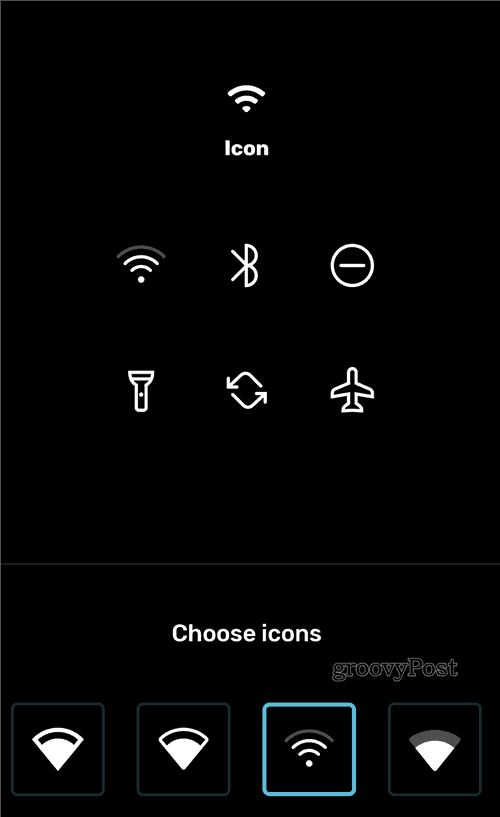
Es gibt vier Schriftarten, vier Symbolformen und vier Stile sowie acht Farben. Daher sind die Möglichkeiten recht großzügig.
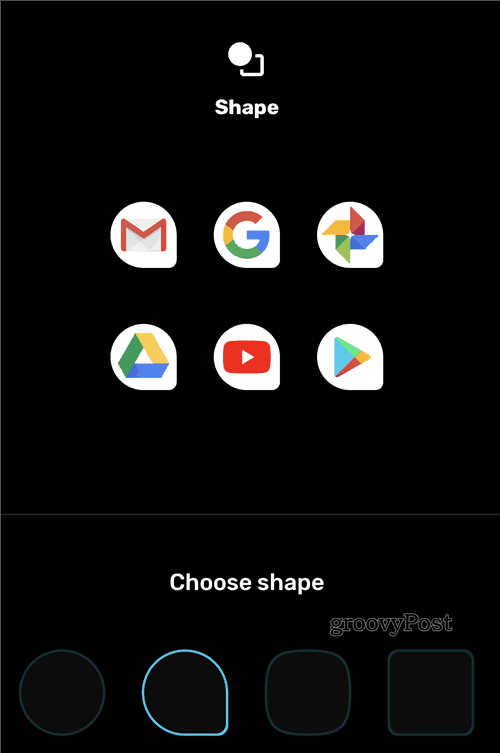
Wenn Sie fertig sind, können Sie Ihrem neuen Stil einfach einen Namen geben und Anwenden es. Wenn Sie Ihre Meinung zu einem der Elemente ändern, können Sie jederzeit darauf zurückgreifen und es bearbeiten. Tippen Sie darauf und Sie können alles ändern, was Sie wollen.
Ich persönlich glaube, dass die Android-Entwickler großartige Arbeit geleistet haben, indem sie einen einfachen, aber sehr effektiven Themeneditor erstellt haben. Es wäre schön, wenn in Zukunft weitere Optionen hinzugefügt würden.